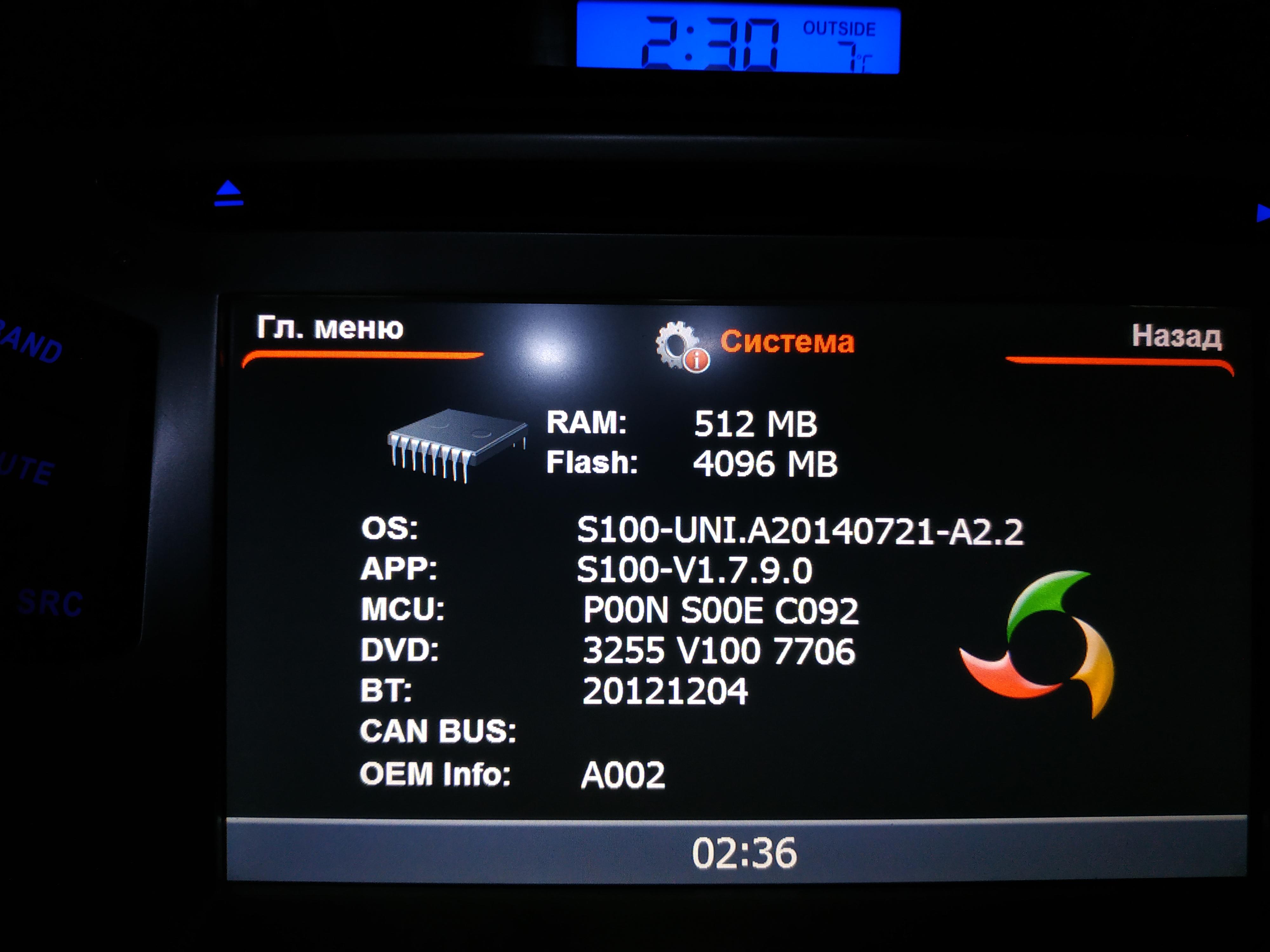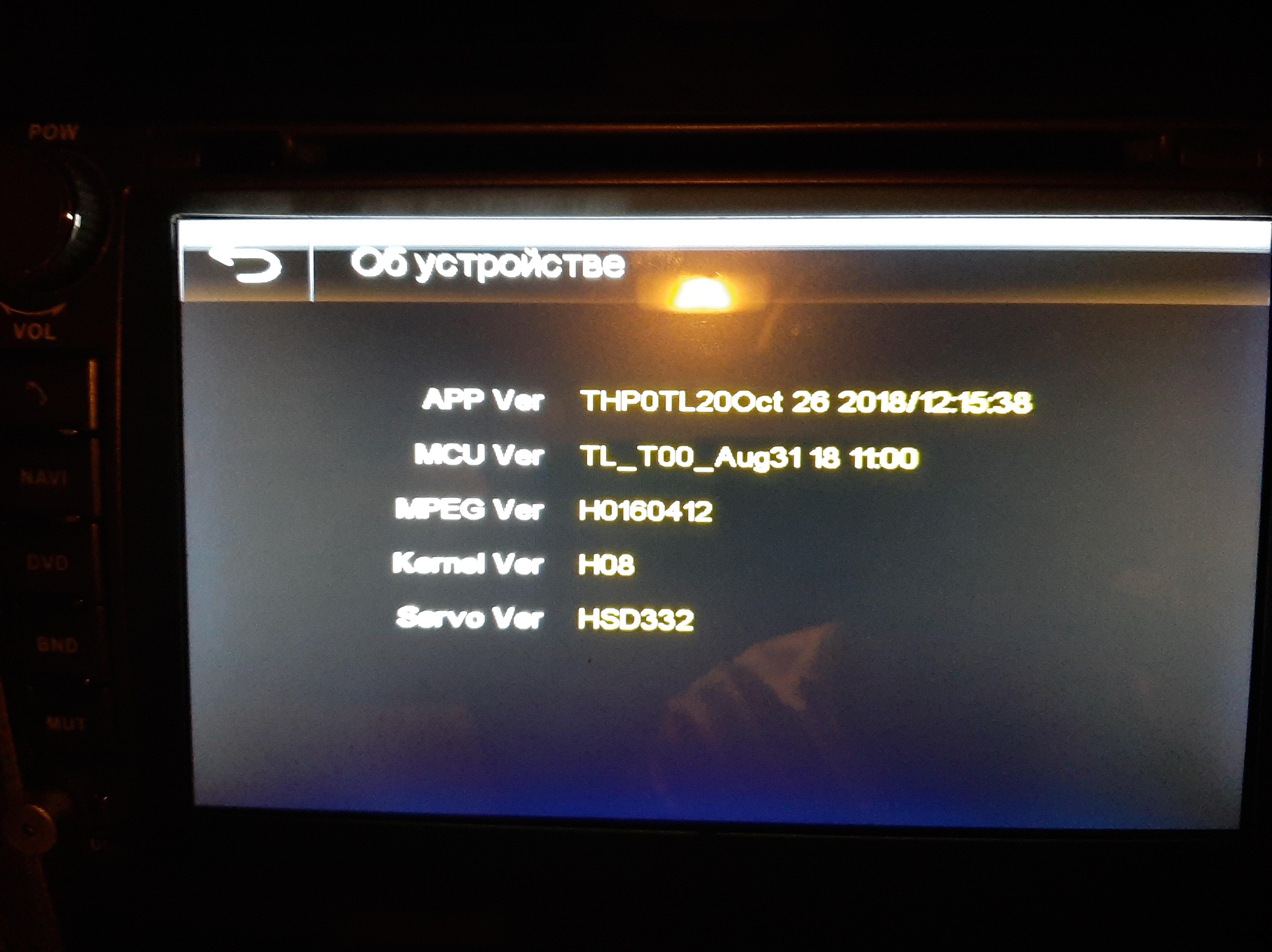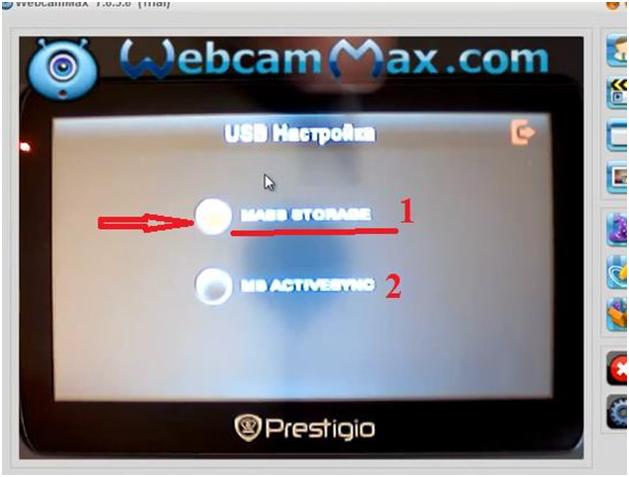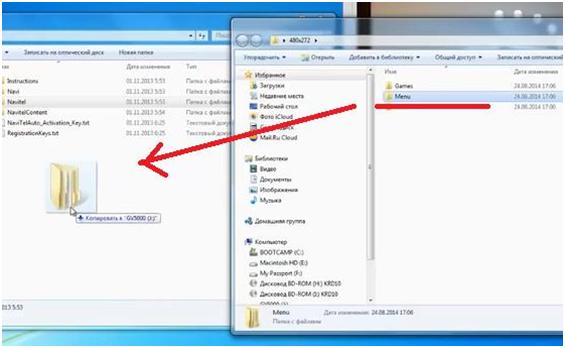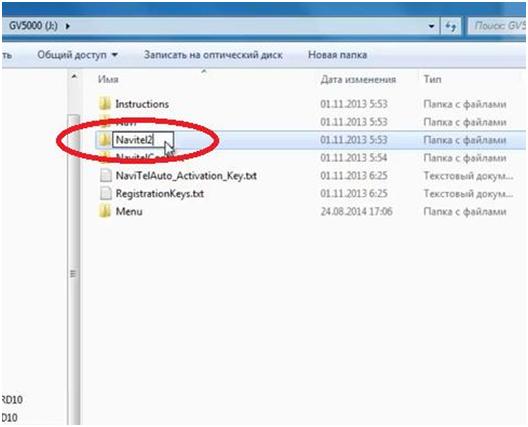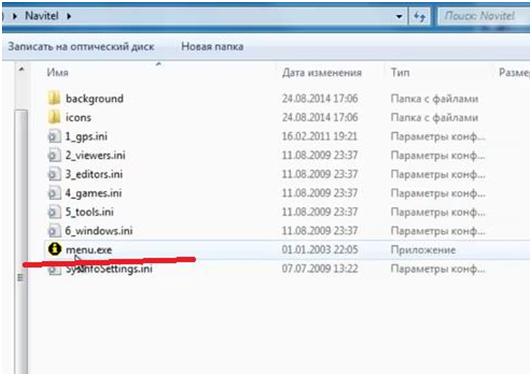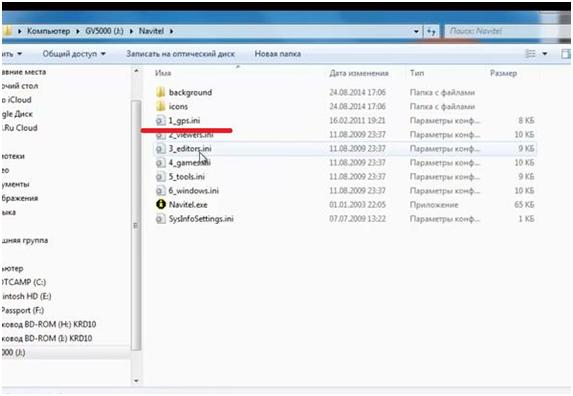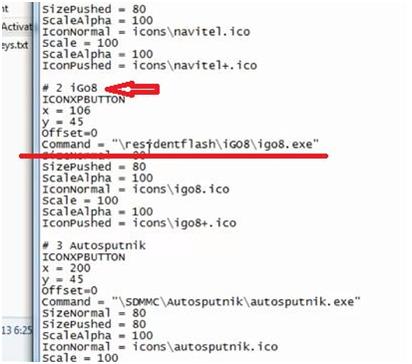Полный размер
Вот собственно сам виновник торжества)))
В общем решился я тут разобраться с установкой Андрюшки на ГУ, вместо стрёмной и вечно тупящей WINCE. И у меня всё прекрасно получилось. Прилагаю подробную инструкцию для тех кто тоже хочеn себе установить Андроид вместо WINCE.
Файл прошивки ссылка yadi.sk/d/MyUPOqXoeM88S
Бут лоадер yadi.sk/d/qr6vlmkTeMBBc
и програмка для подготовки SD-карты yadi.sk/d/WzMPV3fhENEgS
Создание загрузочной SD карты, под виндой:
1. Скачиваем SD-Flasher
2. Скачиваем Android 4.0.3
3. Создаем, в удобном для вас месте папку.
Например: «SD».
4. Распаковать «SD-Flasher» и «Android 4.0.3″в папку «SD».
5. Запускаем от имени администратора «SD-Flasher»
6. В окошке выбираем «Min210/Tini210»
7. Вставляем SD карту в слот компа.
8. В строке «Image File to Fuse» выбрать путь к файлу «SD/make_upgrade_sd/u-boot_udsd.bin’
9. Нажимаем кнопку «Scan»
10. Отмечаем SD карту и нажимаем кнопку «ReLayout»
После завершения мы должны увидеть:
«Relayouting, please wait…
1 Total, 1 Succeeded, 0 Failed»
11. Далее, отмечаем SD карту и нажимаем кнопку «Scan»
12. После завершения, отмечаем SD карту и нажимаем кнопку «Fuse»
После завершения мы должны увидеть:
«Fusing…
u-boot Image
1 Total, 1 Succeeded, 0 Failed, 0 Skipped»
Наша загрузочная SD карта готова.
Создать на ней папку «winca» прошивку положить в папку во внутрь ! .
Прошивка должна находится внути папки «winca»
Извлекаем SD карту из компьютера и вставляем в GPS слот.
Перезагружаем ГУ.
P/S. Можно попробовать установить более свежий андроид, но пока что я этим вопросом еще не заморачивался, но думаю что всё так же прекрасно установится и будет работать. На всё про всё ушло минут 30. Теперь наслаждаюсь отлично работающим майфуном. Всем удачи и ровных дорог! 
Выбор прошивки
Разработчиком операционной системы является корпорация Google, которая выпускает обновления ядра. Версия программы обозначается 2 или 3 числами, между которыми расположена точка. Первая цифра позволяет определить версию, остальные числа предназначены для разделения модификаций. В зависимости от их значения в сборке присутствуют дополнительные программы и возможности.
Прошивка магнитолы на Андроиде строится на основе базового ядра, в которое вносятся дополнительные драйверы и утилиты, обеспечивающие работоспособность головного устройства и подключаемого к нему оборудования. Китайцы являются ведущими производителями аудиоустройств на базе Android, каждый разработчик дорабатывает исходный код операционной системы под собственные требования.
Кроме того, созданием оригинальных программ для магнитол Андроид занимаются частные компании.
Выпускаемый продукт отличается внешним видом диалоговых окон и дополнительными возможностями, которые официальное программное обеспечение не поддерживает.
Преимуществом альтернативных прошивок является исключение механизма слежения за пользователем, который по умолчанию интегрирован компанией Google в свои продукты.
Но при возникновении проблем с работоспособностью устройства гарантийный ремонт не производится.
Установка такой операционной системы требует создания резервной копии штатных программ, которая позволит восстановить функционал головного устройства.
Как прошить магнитолу
Прошивка магнитолы на Андроиде состоит из этапов:
- Скачать желаемую версию операционной системы на жесткий диск компьютера.
- Отформатировать сменный накопитель стандарта USB или microSD в соответствии с требованиями FAT32. Для прошивки китайских магнитол на Андроид рекомендуется использовать устройства вместимостью 0,5-2,0 Гб. Применение накопителей большего объема приводит к сбоям при замене программы.
- Распаковать файлы обновления прошивки из архива в корневой каталог накопителя USB. При использовании карт памяти microSD исходные файлы сохраняются без создания дополнительного раздела.
- Включить головное устройство, а затем зайти в раздел меню, отвечающий за обновление оборудования. После нажатия на сенсорную клавишу появится диалоговое окно, в котором требуется указать тип носителя, на котором размещены новые файлы.
- Во время установки категорически запрещается нажимать кнопки или отключать питание оборудования. Внесение новой информации занимает 3-5 минут (зависит от модели магнитолы), состояние процесса отображается на экране. По окончании обновления прошивки происходит автоматическая перезагрузка.
- После установки ядра происходит загрузка в память головного устройства дополнительных программ. На экране показывается прямоугольное диалоговое окно, позволяющее понять статус обновления.
- После процедуры не требуется дополнительная настройка, имевшиеся в памяти проигрывателя файлы конфигурации сохраняются.
Альтернативная методика обновления магнитолы на базе Android:
- Подготовить USB-накопитель, отформатировав его в соответствии с требованиями FAT32.
- Распаковать на диск файлы прошивки (без создания дополнительной папки).
- Установить ключ в замке зажигания в положение ACC, а затем нажать и отпустить кнопку сброса настроек (Reset).
- Выключить зажигание, а спустя 5 секунд вернуть ключ в положение ACC.
- Головное оборудование автоматически перейдет в режим обновления.
Перед стартом обновления необходимо запустить специальную утилиту, позволяющую определить производителя магнитолы. Не рекомендуется прошивать оборудование программами, предназначенными для изделий другого изготовителя.
Некоторые магнитолы обновляются в принудительном режиме, для старта процедуры требуется одновременное нажатие на кнопки Power и Reset или Power и Home. Допускается запуск установки программ нажатием на клавишу Reset, а затем Power. Кнопки требуется удерживать до момента появления диалогового окна, подтверждающего старт прошивки.
Часть оборудования для принудительного старта требует замыкания кабеля Key 1 (оснащен изоляцией оранжевого цвета) с кузовом автомобиля. Для соединения необходимо удалить фрагмент защитного покрытия, а затем установить перемычку. После старта обновления дополнительный элемент снимается, процедура продолжится в автоматическом режиме.
Особенности прошивки китайских магнитол
Не всегда исходные функции купленной техники идеально подходят. Китайские магнитолы – не исключение. Поможет их улучшить так называемая перепрошивка. Как и для любой современной техники, для них доступны обновления от производителя. Чтобы пользоваться другими, более модными функциями новый аппарат покупать чаще всего не надо.
Операционная система Android применяется во многих девайсах, включая автомобильные гаджеты. Магнитолу на ее базе можно применять в качестве бортового компьютера. Прошивка автомагнитолы на Андроиде производится несложно, причем для этого устройство можно даже не подключать к ПК через USB.
Выбор прошивки
ОС Андроид разработали специалисты из Google. Каждая версия ПО имеет специальное обозначение из 2 или 3 чисел с точкой между ними. Первый цифровой символ показывает версию, а другие — модификации.
Прошивка для магнитолы Андроид должна быть специальной. Выпуском такого ПО занимаются как крупные, так и мелкие компании. Версия прошивки для автомагнитолы отличается функциональностью и внешним видом.
Как прошить
Для прошивки магнитолы на базе ОС Android нужно пройти несколько этапов. Среди них следующее:
- Закачать нужную версию ОС на компьютер или карточку MicroSD.
- Отформатировать внешний накопитель данных с учетом требований FAT32. Прошивать устройства китайского производства желательно карточками объемом от 500 Мб до 2 Гб. Использование карт памяти большей вместительности вызывает сбои при изменении версии программного обеспечения.
- После этого нужно распаковать обновленную прошивку в корень USB-накопителя. Если применяется карточка памяти, то файлы нужно сохранять, не создавая вспомогательных разделов.
- Затем необходимо запустить головной прибор и перейти в пункт меню, который отвечает за обновление программного обеспечения. После выбора нужного подпункта на дисплее появится окно. В нем требуется выбрать тип информационного носителя, на котором находятся нужные файлы прошивки.
- В процессе установки ПО воспрещается отключать устройство и нажимать какие-либо клавиши. Установка данных требует около 3-5 минут. Следить за состоянием прошивки можно с помощью дисплея. После завершения обновления прибор должен автоматически перезапуститься.
- Сначала на автомагнитолу устанавливается ядро. После этого в память устройства устанавливаются вспомогательные приложения. На дисплее отображается диалоговое окно прямоугольной формы, демонстрирующее статус обновления.
Для перепрошивки магнитолы можно воспользоваться более простым способом. Она производится по такой схеме:
- Сначала нужно подготовить накопитель данных. Он должен быть отформатирован в системе FAT32.
- После этого на диск необходимо распаковать файлы выбранной версии прошивки.
- Затем нужно поставить в положение ACC ключ в замке зажигания. После этого нужно надавить и сразу же отпустить клавишу Reset на магнитоле.
- Затем следует отключить зажигание, подождать 5 секунд и снова повернуть ключ в позицию ACC.
- После выполненных манипуляций магнитола должна автоматически запуститься в режиме обновления.
Перед обновлением Андроид-прошивки нужно активировать специальное приложение, определяющее изготовителя автомагнитолы. Нежелательно выполнять обновление программным обеспечением, которое предназначено для устройств от иного производителя.
Для обновления некоторых моделей нужно перевести их в принудительный режим. Для этой цели необходимо одновременно зажать клавиши Home, Power или Reset. Клавиши следует держать до тех пор, пока на дисплее не появится диалоговое окно.
АВТОПОЛИС › Блог › Прошивка головного устройства MyDean S100 с WINCe на Android и обратно
Установка Андроид 4.0.3.
Создаем загрузочную SD карту на Windows.
1. Скачиваем SD-Flasher 2. Скачиваем Android 4.0.3 3. Создаем, в удобном для вас месте папку. Например: “SD”. 4. Распаковать “SD-Flasher” и “Android 4.0.3″в папку “SD”. 5. Запускаем от имени администратора “SD-Flasher” 6. В окошке выбираем “Min210/Tini210” 7. Вставляем SD карту в слот компа. 8. В строке “Image File to Fuse” выбрать путь к файлу “SD/make_upgrade_sd/u-boot_udsd.bin’ 9. Нажимаем кнопку “Scan” 10. Отмечаем SD карту и нажимаем кнопку “ReLayout” После завершения мы должны увидеть: “Relayouting, please wait… 1 Total, 1 Succeeded, 0 Failed”
11. Далее, отмечаем SD карту и нажимаем кнопку “Scan” 12. После завершения, отмечаем SD карту и нажимаем кнопку “Fuse” После завершения мы должны увидеть: “Fusing… u-boot Image 1 Total, 1 Succeeded, 0 Failed, 0 Skipped”
Наша загрузочная SD карта готова. Создать на ней папку “winca” прошивку положить в папку во внутрь ! . Прошивка должна находится внутри папки “winca” Извлекаем SD карту из компьютера и вставляем в GPS слот. Перезагружаем ГУ.
Установка WinCe 6.0
Создаем загрузочную SD карту на Windows.
Первым делом обязательно и необходимо использовать SD карту 1 Гб. Несколько неудачных манипуляций показали, что SD карты большего объема некорректно работают после создания загрузочной области. Все внешние накопители кроме нашей SD карты лучше отключить на время. (На Win 7 и др. запускаем от имени администратора через эмуляцию Win XP)
0. Распаковываем архив в корень диска (C:SDBOOT) 1. Форматируем карту в FAT32 2. Запускаем SDBOOT.exe — SD Drive — указываем нашу SD карту. — Image flie to fuse — выбираем загрузочную область, файл в папке SDBOOT с названием SDBOOT_bootimage.nb0 — Нажимаем START.
3. Качаем прошивку. 4. Распаковав ее, в корне должен лежать файл Update.xml. 5. Далее, на компе запускаем файл SetUpdateXML-EN.exe. Если его в этой прошивке нету, то можно его взять из любой другой прошивки. Эта программка отвечает за конфигурацию установщика под ваш автомобиль. Выскакивает окошко. 6. В блоке “options” галочки везде стоят — оставляем все как есть. 7. В окошке “machine” выбираем номер НАШЕГО автомобиля. 8. ЛСД тип оставил по умолчанию, ТВ модуль — тоже. AMP choise по умолчанию будет “in” — его и оставил — это выбор используемого усилителя — внутреннего или внешнего. 9. Язык ставим русский. 10. Все остальное можно оставить как есть, потом будет возможность поменять все в меню. 11. Жмем ОК, файл сохраняется.
12. После успешного создания загрузочной области копируем на SD карту нашу прошивку. 13. Далее всё по стандартной процедуре. Вставляем карту с слот для GPS. Включаем ГУ. Ждем окончания.
ВНИМАТЕЛЬНО! Если при создании загрузочной области выпала ошибка, флешку придется форматировать повторно. Если после успешного создания загрузочной области флешка просит отформатировать — делаем “БЫСТРОЕ форматирование”. Далее копируем прошивку на карту. Если после включения ничего не происходит и аппарат так и находится в состоянии “кирпича” пробуем повторно через RESET.
Также, если прошивка не подцепляется — то пробуем вставить / изъять диск из дисковода; для некоторых устройств S100 для старта загрузки с подготовленной карты нужно зажать кнопки SRS & MUTE (они подсвечены были) и потом нажать RESET
Источник
Варианты прошивок для магнитолы Андроид на авто
Для современной молодежи не вызывает трудностей понимание таких понятий как, девайс, дин, гаджет, Андроид, прошивка смартфона и прочее. В нашей статье, мы дадим четкое определение, что такое прошивка автомобильной магнитолы работающей на платформе Android 2, 4, 4.4.4, 4.4.2, 4.2, с разрешением 2 din.
DIN – абревиатура, составленная из первых букв, немецкого института стандартизации (Deutsches Institut für Normung),который занимается разработкой и созданием технической документации различных направлений. В частности, определением размеров ниши для установки штатных автомобильных магнитол.
- 1din – отверстие в передней панели автомобиля, размерами 50 на 180 миллиметров.
- 2din – 100 на 180 мм.
Прошивка
Прошивкой называют установку на компьютерное устройство переделанного или доработанного программного обеспечения, открывающего свободный доступ к дополнительным функциям девайса, по каким либо причинам не входящих в официально предоставленный или скрытый пакет услуг, предоставленный производителем.
Варианты прошивок
Как мы только что выяснили, прошивки для магнитол на Андроиде, это модифицированная с течением времени ОС, предназначенная для исправления допущенных в предыдущей версии ошибок и не доработок, а также добавление новых возможностей в систему.
Всего с момента появления операционной системы Андроид, компания Гугл выпустила сорок вариантов обновлений программного обеспечения, которым присваивается числовой код от 1 до 7 и одновременно дублируется буквенным названием известных сладостей. Сами версии также постоянно дорабатываются и имеют несколько вариантов. Так к примеру, прошивка для магнитолы на Андроиде 2, в конечном итоге выглядит — 2, 2.0.1, 2.1.
А одна из самых часто устанавливаемых версий, прошивка для магнитолы на Андроиде 4, (4.4.4, 4.4.2, 4.2) имеет 16 вариаций.
Китайские прошивки ОС Android
Основным официальным поставщиком обновлений для Андроид, является компания Google.Но, как правило, все крупные производители компьютерных устройств на базовой платформе операционной системы Андроид, выпускают свое программное обеспечение направленное на улучшение качества работы своих устройств.
В нашем случае речь идет о прошивке магнитолы Андроид 4.4.4 от китайских компаний выпускающих звуковоспроизводящее оборудование для легковых автомобилей. Нужно отметить бесспорное улучшение качества, как самих автомагнитол сделанных в Китае, так и их программного обеспечения (прошивок) для ОС.
Что такое прошивка и как это работает
Практически вся современная техника обладает чем-то вроде сознания. Это программы, которые встроены в её память. Перепрошивка – это изменение сознания техники, её программ, порой весьма весомое. Прошивки бывают легальными и нелегальными.
Если модель техники новая, к ней обязательно постоянно разрабатывают легальные прошивки с хорошими, лучшими, современными функциями. Если в программном обеспечении модели был допущен недочёт, и ошибка попала в массовое производство, что, увы, бывает, исправить её помогает также прошивка.
Благодаря прошивке не надо постоянно тратить лишние деньги на новый аппарат, нервничать, что у кого-то буквально через месяц появилась модель с потрясающими функциями и недавняя покупка уже никуда не годится. Ни производителям, ни покупателям лишние затраты не нужны – это понятно. Мешать изобретателям так часто создавать что-то новое тоже никто не собирается. Техника долгое время прослужит, при этом будет соответствовать моде. Когда же аппарат объективно устарел, производство обновлений и прошивок прекращается и человеку предлагается пользоваться тем, что есть или же купить новый аппарат.
Официальные обновления и прошивки доступны всем людям совершенно бесплатно и их легко найти на сайте производителя, на сайтах-партнёрах. Помимо официальных обновлений и прошивок, вниманию всех, кто хочет абгрейдить технику, иногда предлагаются самодельные версии программистов-любителей. Возникает вопрос – насколько это законно, надо ли ими пользоваться?
Где можно бесплатно скачать прошивку для магнитолы на Андроиде
Официальные обновления и совершенно новые программы для Андроид можно скачать в онлайн-магазине Гугл — Android Market (платно). Кроме этого бесплатно получить (в отдельных случаях) такие прошивки вы сможете на официальных сайтах компаний, компьютерным оборудованием которых вы пользуетесь.
Альтернативные виды прошивок
Кроме этого, существует целый ряд сообществ которые занимаются разработкой ПО для Андроид, так называемой — открытой формой прошивок. Первоначальная цель, это конечно же улучшение существующих параметров ОС и ее дополнение совершенно новыми опциями, возможностями, играми и так далее.
Но, как считают многие пользователи, главным в таком ПО, являются функции исключения возможной в случае необходимости, передачи в компанию Гугл информации о месте нахождения пользователя официальной ОС в реальный момент времени и других, не менее конфиденциальных сведений. Что неоднократно приводило к подаче исковых судебных заявлений от Гугл.
Также хочется предупредить читателей данной статьи о том, что пере прошивка любого компьютерного устройства, связанна с определенным риском. То есть, в результате таких действий (пере прошивки) вы моете получить три разных результата. А именно:
После прошивки качество и функциональность программного обеспечения значительно улучшиться.
Устройство проигнорирует внесенные изменение и все останется в прежнем состоянии.
Ваша автомагнитола перестанет работать. В том случае если вы пытались установить ПО от не лицензированных производителей, а в случае с альтернативщиками это как раз такой вариант, в гарантийном ремонте оборудования, вам попросту откажут.
Таким образом, принимать решение о прошивки девайса, лучше в крайнем случае.
Прошивка магнитолы своими руками
Как выходить из положения, в случае, когда в вашей автомобильной магнитоле требуется обновить, а также переустановить программное обеспечение? То есть прошить его. Если вы не обладаете для этого знаниями и опытом, вам конечно необходимо обратиться к специалистам.
Если у вас отсутствует по каким то причинам такая возможность, Вы можете это сделать своими руками. Ниже предлагаем варианты прошивки магнитолы и рассказываем о том, что вам для этого необходимо.
Итак, как действовать когда необходимо обновление или переустановка Вашей операционной системы? Если Вы решили действовать самостоятельно, есть два варианта:
- Заводская автомагнитола.
- Кастомная», то есть неофициальная музыкальная система, которая производится в Китае.
Переустановка программного обеспечения
Для того чтобы разобраться в особенностях прошивки автомагнитол многих видов, вам потребуется изучить очень длинную инструкцию. Это зависит от того, что все манипуляции имеют нюансы и внимание автовладельца тут необходимо. И так рассмотрим процесс на входящей в опции Лады Ларгус, автомагнитолы SW V0057.
Порядок действий, необходимый для прошивки автомагнитолы:
1. Приготовьте накопитель USB (флеш-карту). Файловая система накопителя обязательно должна обладать системой FAT32. Не будем вдаваться в необязательные подробности того, для чего это условие должно быть обязательно выполнено.
2. Вставьте флеш-карту в компьютер и прочитайте ее свойства. В случае если в накопителе, отличная от система от FAT32, произведите переформатирование девайса.
Прошивка автомагнитолы
Необходимо скачать архив с официального сайта, с операционной системой, именно для магнитолы. После этого скачайте его на ваш накопитель, то есть на Вашу флеш-карту. После этих действий, архив должен оказаться на Вашем накопителе. Этот файл представлен на официальном сайте в виде заархивированного архива. Внутренний файл, находящийся в архиве, открывать не нужно, из-за этого действия прошивка окажется неуспешной. Следите за тем чтобы архив, необходимый для установки, был в «корне» флеш-карты.
Далее, действуйте таким образом:
1. Необходимо найти код автомагнитолы в документах для автомобиля. Если он, по каким либо причинам утерян, воспользуйтесь информацией на официальном сайте.
2. Включите после этого зажигание автомобиля и запустите автомагнитолу. Если провести эти манипуляции в другой последовательности, не включив зажигание, Ваше устройство будет выключено автоматически, а именно через 10 минут. Важно то, что если это случится во время прошивки, результаты этого могут быть губительными.
3. Для переустановки ПО автомагнитолы, выключите питание, и вставьте флеш-карту в разъем. На индикаторе магнитолы появится информация с надписью о производимой прошивке и обновленной версии нужной вам операционной системы. Выберите нужную вам систему и нажмите «Да». После этого подтвердите Ваш выбор и нажмите кнопку «ОК».
Итак, после выполненных манипуляций, активируется обновление Вашего ПО. После его завершения на Вашей магнитоле должно высветиться «COMPLETE». После этого необходимо извлечь флеш-карту. Учтите то, что Ваш аудиопроигрыватель обязательно должен отключиться. Если Ваша автомагнитола не выключилась, то не выключайте ее обычным способом. В таком варианте, отключите зажигание, и, открыв капот, на Вашем АКБ снимите клемму от плюса. Через определенное время устройство выключится.
После этого прошивка, то есть переустановка ПО завершена. Можно ее включать и, затем, вводить нужный код. Если Вы провели все действия без ошибок, то устройство будет работать в обычном режиме.
Прошивка устройства китайского производства
Обновление, а также переустановка ПО, в заводских магнитолах от официального производителя, которые устанавливаются в зарубежных и российских авто, производится по желанию. Произведенные в Поднебесной устройства, в обязательном порядке нуждаются в этой процедуре, за исключением, когда автомобилист знает в совершенстве китайский язык. При прошивке китайских изделий, тоже возникают нюансы. Обратимся к ним подробно.
Важно учитывать то, что официальной, нужной именно Вам версии программы, может не быть. Эта проблема бывает как с устройствами российских, так и зарубежных операционных систем. В этом случае, вам придется искать и скачивать кастомную прошивку, и записывать ее на флеш-карту.
Важно учитывать то, что программу можно перебросить не на USB-носитель, а также на SD-карту. Необходимо чтобы вместимость Вашего накопителя-флешки была не менее 2 Гб, а для карты памяти, не менее 1ГБ. Ещё очень важно то, что Ваша файловая система обязательно должна быть FAT 16 или FAT 32. Крайне важно то, что как только Вы нашли установщик, открыть его, и поместить в корневой каталог Вашего накопителя.
При прошивке автомагнитолы, возьмите проволоку, скрепку или ключ, который специально находится в комплекте. После этого нажмите кнопку «reset», подсоедините накопитель, а затем нажмите на кнопку «power». Затем автомагнитола включится и после этого начнет устанавливаться ПО. Если при переустановке ПО возникнут сложности, посмотрите видео, а также фото инструкцию.
ИТОГИ
Важно учитывать, что при обновлении, замене и прошивке операционной системы, всегда существуют риски. Можно просто допустить ошибку, и после этого устройство придет в полную негодность, После этого, Ваша магнитола уже не будет обеспечена гарантийным ремонтом и Вам придется восстанавливать ее полностью за свой счет.
Видео: Прошивка магнитолы LADA Largus
Если видео не показывает, обновите страницу или нажмите здесь
Видео: Обновление прошивки китайской 2din автомагнитолы
Если видео не показывает, обновите страницу или нажмите здесь
Прошивки
В данном разделе представлены актуальные прошивки и обновления на выпускаемые серии магнитол Newsmy.
Пожалуйста, прежде чем производить действия, внимательно ознакомьтесь с инструкцией. Перед прошивкой или обновлением убедитесь в исправности блока питания и стабильности подаваемого напряжения на магнитолу. Если действия производятся в автомобиле, рекомендуем Вам проделывать работы с включенным двигателем. Все данные и настройки автомагнитолы будут стерты, позаботьтесь об их преждевременном сохранении на внешний носитель. Если в процессе прошивки Вы получите неисправную магнитолу, то последующее восстановление и ремонт магнитолы будет платным, это не гарантийный случай.
Программа и драйвера для прошивки CarPAD через компьютер
С помощью данной программы Rockchip Batch делаем прошивку. Драйвера необходимо установить на компьютер перед прошивкой, что бы подключаемая автомагнитола корректно определилась Вашим компьютером. В противном случае прошивка не сможет запуститься. Прошивку через компьютер используют для восстановления автомагнитолы или же для перехода на новую версию ОС Андроид (например с версии 4.1 на 4.2 или 4.4 и т.д.), или же наоборот откатываются на старую версию. Для прошивки понадобится специальный кабель USB папа/папа.
Программу с драйверами и инструкцией скачивайте здесь . Видео инструкцию скачивайте здесь . Программа прожига, драйвера, инструкция для прожига MCU под CarPad 4 (серия NM) скачиваем здесь .
Обновления Андроид, MCU и др.
Внимание: могут быть разные варианты версий обновления в зависимости от разрешения экрана. В этом случае используйте версию прошивки, которая подходит именно для Вашего экрана. В противном случае Вы можете получить мерцающий экран, для исправления сделайте прошивку снова, но уже используйте другой файл обновления. В этих же разделах, при необходимости, находятся обновления для MCU (Microcontroller Unit).
Представьте автомагнитолу, как устройство, состоящее из двух частей. MCU является первым самостоятельный компьютером, который имеет свой вычислительный процессор и свою память. Модули автомагнитолы, такие как радио тюнер, DVD, Bluetooth, Wi-Fi, усилитель звука, GPS и т.д., подсоединены к программируемым входам и выходам MCU. Вторая часть автомагнитолы является компьютером, которая управляется ОС Андроид. Она постоянно взаимодействует с компьютером MCU, обмениваясь с ним командами.
Автомагнитола CARPAD I DUOS. BOX (Android + WinCE). На боксе логотип Newsmy белого цвета. Скачивать здесь . Автомагнитола CARPAD II DUOS. BOX (Android + WinCE). На боксе логотип Newsmy красного цвета. Скачивать здесь . Автомагнитола CARPAD 2S (серия NU). Скачивать здесь . Автомагнитола CARPAD 3 (серия NR). Скачивать здесь . Автомагнитола CARPAD 4 (серия NM). Скачивать здесь .
Конфигуратор магнитолы
Используется только для моделей серии CARPAD DUOS I и II. И для автомагнитол на ОС WinCE. Этот файл используется для смены лого автомобиля, изменения параметров автомагнитолы, настройка опций под автомобиль. Перепишите файл на карточку памяти microSD. Вставьте ее в головное устройство. Запустите Проводник и с помощью него откройте файл конфигурации BcuVehicleConfig.exe. В случае неудачи, попробуйте открыть другую версию конфигуратора.
Файлы конфигурации скачивайте здесь .
Обновление программного обеспечения для автомагнитол на ОС WinCE
Создайте отдельную папку на карточке microSD и перепишите данные с архива в эту папку, вставьте ее в автомагнитолу. В настройках магнитолы найдите пункт «Обновления», запустите его. Далее укажите путь к созданному ранее каталогу. После подтверждения выбора начнется обновление прошивки.
Скачать прошивку на WinCE Вы можете здесь .
Этот раздел содержит инструкции по эксплуатации автомагнитол Newsmy
CARPAD DUOS (серия DT). Скачивать здесь . CARPAD 2S (серия NU). Скачивать здесь . CARPAD 3 (серия NR). Скачивать здесь и здесь CARPAD 4 (серия NM). Программа NewYan для синхронизации со смартфоном(ее можно закачать и с Play Маркета), но иногда у нас новая версия появляется раньше, чем там. Скачивать здесь . CARPAD 4 (серия NM). Инструкция по подключению NewYan (синхронизация со смартфоном). Скачивать здесь . CARPAD 4 (серия NM). Инструкция по подключению CAN BUS и смене Logo. Скачивать здесь .
Прошивка автомагнитолы на Android устройствах
Известно, что ОС Android используется не только в смартфонах и планшетах. Одно из основных направлений, где активно применяют данную операционную систему, – автомагнитолы.
Подобное оборудование можно использовать как бортовой компьютер, подключать к нему разные модули и менять предустановленную систему. Кстати, обновляется прошивка автомагнитолы на Android очень просто.
Это можно сделать даже без подключения устройства к компьютеру.
Понятие о прошивке Android и причины ее использования
Пользователям Windows наверняка приходилось переустанавливать ОС на компьютере. Прошивка – практически идентичный процесс. Прошивать можно не только девайсы под управлением Android, но и любые другие устройства. Главное, чтобы они использовали операционную систему.
Прошивать девайс необходимо по многим причинам. Вот лишь некоторые из них:
- устаревание некоторых функций. В новых версиях системы их усовершенствуют для повышения производительности или вырежут;
- оптимизация и улучшение работоспособности;
- исправление ошибок;
- обновление графического дизайна;
- увеличение емкости батареи (если она присутствует).
Список можно продолжить, но и этого достаточно, чтобы понять, прошивка – не пустая трата времени, а необходимая процедура в процессе использования девайса.
Зачем прошивать автомагнитолу
Современное оборудование такого типа по функционалу сопоставимо с планшетными компьютерами, а по некоторым показателям даже превосходит. К преимуществам среднестатистической магнитолы относят:
- модули связи (GPS, Bluetooth, Wi-Fi, 3G);
- мощный многоядерный процессор с частотой 1-2 ГГц;
- графический процессор, который потянет даже старые 3D-игрушки;
- достаточное количество ROM и RAM – примерно 8 и 2 гигабайта соответственно;
- различные разъемы для подключения дополнительного оборудования – например, камеры заднего вида;
- слот для карт памяти – например, Micro SD.
Однако отличные характеристики устройства не исключают возникновение сбоев. Также возможны проблемы с операционной системой устройства. Поэтому необходимо периодически обновлять функционал и исправлять ошибки. Лучше всего с этой задачей справится прошивка для Android магнитолы.
Подбираем нужную версию прошивки
Прошивать магнитолы можно через компьютер или с помощью карты памяти Micro SD. Первый, более сложный, метод позволяет поменять не только версию оболочки, но и операционной системы. Такое обновление бывает нечасто, и с ним справится не каждый пользователь. Поэтому рассмотрим, как прошиться через карту памяти.
Нам понадобится выбрать нужную версию прошивки. Обратите внимание не только на соответствие модели, но и на то, для какого разрешения экрана она предназначена.
Если вы упустите этот момент, рискуете получить мерцание или некорректное изображение. В этом случае придется дополнительно тратить время и повторять процесс уже с подходящей версией.
Скачать файл прошивки можно с сайта производителя оборудования или воспользоваться специализированными форумами.
Прошивка через SD-карту
Прежде всего извлеките карту памяти из магнитолы, подключите устройство к компьютеру и отформатируйте. Процесс прошивки описан в пошаговой инструкции.
После завершения установки нового ПО устройство перезагрузится и будет готово к работе. Важно, чтобы до этого момента оно было постоянно подключено к питанию.
Если напряжение пропадет во время установки, магнитола может превратиться в «кирпич».
Краткая пошаговая инструкция
Рассматриваемый способ прошивки через SD-карту предусматривает такую последовательность операций:
- Скачать подходящую прошивку.
- Отформатировать карту памяти Micro SD.
- Записать в корень карты файл прошивки.
- Согласиться с установкой.
- Дождаться завершения процесса и перезагрузить устройство.
После выполнения этой инструкции, вопрос как прошить магнитолу на Android, будет решен.
Существуют и другие способы запуска описываемого процесса, в зависимости от вида автомагнитолы. Возможно, нужно будет просто:
- Открыть меню.
- Перейти в настройки.
- Выбрать обновление системы.
Это в случае, если устройство включается. Если же нет:
- Записать прошивку в корень карты памяти, которую вставляем в слот (обведен квадратом).
- Удерживая кнопку питания, нажать кнопку RESET (обведена кружком).
- Ждать завершения установки.
Последний способ чаще всего используется на устройствах с китайской прошивкой.
Источник: https://androidguid.ru/proshivka/proshit-avtomagnitolu-na-android.html
Свобода – это возможность выбора
Что главное в автомобильных мультимедийных устройствах для Вас?
Вроде сюда установили все, что только возможно: радио, навигация с пробками, Bluetooth, DVD, парковочная камера и даже Телевизор. Казалось бы, уже сложно чем-то еще удивить искушенного пользователя.
Но столь популярная платформа как Android и в этой области задает новые стандарты. За последние 3 года можно считать это прорывом в мультимедийных системах, встраиваемых в автомобиль. Давайте посмотрим, какие преимущества появились в головных устройствах на базе Android.
3G и WiFi
Сразу оговорюсь, что для полноценного использования некоторых утилит, работающих в магнитолах на базе Андроид, необходим доступ к беспроводному интернету. На сегодня основные операторы обеспечивают широкую зону покрытия сетями 3G. Теперь воспользоваться мобильным интернетом можно не только в городах, но и вдоль основных автодорог и даже в небольших населенных пунктах.
Производители это учли. Теперь подключение к беспроводному интернету возможно как с помощью 3G-модема (поддерживает почти всех операторов), так и с помощью встроенного WiFi-модуля.
Технология Flash или Почему USB-флешки можно теперь выкинуть?
До сих пор на головных устройствах под управлением Windows CE не было возможности просматривать видео-онлайн с таких популярных сервисов как YouTube, В Контакте и др. Увеличение скорости интернета по сетям 3G с одной стороны и поддержка Flash-видео в Андроиде с другой сегодня открывает для вас доступ к поистине бездонному банку онлайн фильмов, видео-роликов и музыки в хорошем качестве.
Яндекс-пробки
Для многих этот удобный сервис не в новинку и возможность пользоваться им была и на предыдущих платформах головных устройств. Но все-таки более высокое разрешение экрана (теперь он стал HD) 1024х600 пикс и быстрая реакция сенсорного экрана на прикосновение делают пользование просто удовольствием. Кстати в некоторых версиях головных устройств уже появилась технология Multi-touch – возможность уменьшать или увеличивать изображение двумя пальцами как на iPhone.
Skype
Помните фантастический фильм 90-х «Беглец», где главный герой автогонщик попадает автокатастрофу, но за секунду до смерти его похищают, перемещая в будущее, где за его телом начинает охоту корпорация «Бессмертие». В одном из эпизодов главный герой ведет машину и общается по видео-телефону с преследователем. Тогда в 90-е самым продвинутым компьютером был Кворум, и это казалось просто выдумкой автора. Но сегодня, используя технологии Skype, пообщаться с родственниками или коллегами по видео не только возможно, но и дешевле. Для этого к магнитоле нужно просто подключить любую USB-камеру.
Свобода выбора
Еще одним очевидным преимуществом магнитол под управлением Android это возможность установить тысячи полезных программ и настроить магнитолу под свои нужды. Причем все это делается без спец подготовки в 2 клика через PlayMarket (специальный встроенный магазин приложений). Напомню, что в магнитолах на базе Windows CE были серьезные ограничения в этом вопросе.
Черный ящик
Еще 2 года назад несколько энтузиастов пытались встроить в магнитолу Видеорегистратор (BlackBox). Такая же попытка, но уже позже была предпринята компанией Winca в их новой платформе S100. Но к сожалению, на данный момент это пока выглядит именно как попытка. В магнитоле на базе Андроид по умолчанию уже установлена программа для ведения записи и специальный вход для фронтальной камеры.
Но пока основные ограничители все же остались:
1. невозможность передать изображение по проводу с качеством выше VGA 700х500 пикс
2. серьезные требования к процессору ведущему запись. Все-таки пока одновременно вести постоянную запись, использовать навигацию и поддерживать работу операционной системы без видимых торможений на текущем процессоре сложно.
Однако при всех достоинствах системы Android полностью довериться ей мешают оставшиеся недоработки:
1. При включенном Радио не работают подсказки Навитела (уже решено в Андроиде начиная с версии 4.2 ред. 20.12.16)
2. Периодическое зависание системы – решается перезапуском магнитолы (уже решено. Выбирайте аппараты с 4-ядерным процессором 1,6 ГГЦ, ред 20.12.16)
3. Почему-то не хочет видеть файлы закаченные на iPod. При этом с воспроизведением музыкального контента с iPhone проблем никаких нет.
4. Звук — все-таки эти устройства ориентированы прежде всего на широкий функционал. Улучшать компоненты звука можно — но это сразу увеличит стоимость изделия на порядок. (Решено. Сейчас производители перешли на усилитель нового поколения MOSFET TDA7851 — он позволяет получить качественный глубокий звук, некоторые производители дополнительно оснащают магнитолу еще и цифровым DSP-процессором. Кроме того, качественный рывок сделан в чувствительности радио-тюнеров. Наконец, производители поняли, что радио в машине используется 70% времени. Ред. 20.12.2016)
5. Заполнение внутренней памяти устройство приводит к невозможности загрузки ОС. Решение – переустановка ОС (уже решено в Андроиде начиная с версии 4.2 ред. 20.12.16)
Решение этих вопросов не за горами, но до тех пор актуальными будут оставаться головные устройства под управлением Windows CE 6.0
35
Посты
7
Пользователи
0
Likes
11.1 Тыс.
Просмотры
(@max)
Reputable Member
Присоединился: 6 лет назад
Сообщения: 358
Topic starter
20.02.2018 15:38
Обновление / переход с WinCE на Android 4 или с Android 2.3 на 4.0
Внимание, все операции вы делаете на свой страх и риск. Процедура при кажущейся простоте, довольно таки опасная и может вывести из строя головное устройство.
- Первым делом нужно подготовить карту памяти microSD, отформатировав ее в FAT 32.
- Далее карту памяти нужно сделать загрузочной с помощью приложения Flasher.exe и связанным с ней файлом make_upgrade_sd.rar
Для этого скачиваем оба файла и размещаем в созданной папке cd в корне диска С или на рабочем столе. В пути к файлам не должны встречаться русские буквы и символы. Прошивку так же копируем в папку cd. Дальнейшие действия очень наглядно продемонстрированы на видео которое находится под инструкцией.
Процесс обновления прошивки:
- Вставляем карту памяти в слот GPS и включаем автомагнитолу.
Начнется автоматически процесс обновления. Внимание! Процесс может затянуться, рекомендуется завести двигатель во избежание прерывания процесса прошивки из-за севшего аккумулятора и т.д. - После завершения обновления, система напишет что нужно изъять карту памяти. Обязательно дождаться этой строки.
- Важно! После включения питания автомагнитола может не сразу начать прошивку (черный экран), может показаться что ничего не происходит, не прерываем ! Ждем 5-7 минут. Видеоинструкция по подготовке загрузочный карты памяти для дальнейшего обновления прошивки WINCA S100 / S150.
База обновлений для Winca S150
Анонимный пользователь
(@Анонимный пользователь)
New Member
Присоединился: 1 секунда назад
Сообщения: 0
Здравствуйте! Возможна ли установка winca s150 android на данное устройство с фото? Или не потянет? И что можете предложить сами? Данная прошивка зависает в последнее время и периодически не реагирует на нажатия.
(@max)
Reputable Member
Присоединился: 6 лет назад
Сообщения: 358
Topic starter
04.01.2019 21:53
Здравствуйте! Да переход на прошивку S150 возможен.
Анонимный пользователь
(@Анонимный пользователь)
New Member
Присоединился: 1 секунда назад
Сообщения: 0
Забыл упомянуть авто — Avante MD
Анонимный пользователь
(@Анонимный пользователь)
New Member
Присоединился: 1 секунда назад
Сообщения: 0
Доброго! В примере по земене прошивки с S100 на S150 было сказано про конфигурацию — папка config. Эта конфигурация индивидуальна, или общая для всех авто и всей линейки S100? У меня Winca С353 S100, авто Кашкай 2014. Мне нужно искать обязательно под С353 прошивку или подойдет для Ниссана общая?
(@max)
Reputable Member
Присоединился: 6 лет назад
Сообщения: 358
Topic starter
05.02.2019 21:51
Конфиг индивидуален для каждой шгу.
Анонимный пользователь
(@Анонимный пользователь)
New Member
Присоединился: 1 секунда назад
Сообщения: 0
Здравствуйте, возможен ли переход на winca s150 android? Если нет подскажите какую прошивку лучше поставить. Автомобиль ssangyong new actyon. Спасибо!
Анонимный пользователь
(@Анонимный пользователь)
New Member
Присоединился: 1 секунда назад
Сообщения: 0
Здравствуйте! у меня такая проблема. звук есть громкость работает нет изображения. прошивка зависает.
Анонимный пользователь
(@Анонимный пользователь)
New Member
Присоединился: 1 секунда назад
Сообщения: 0
I want i228 please help me
Анонимный пользователь
(@Анонимный пользователь)
New Member
Присоединился: 1 секунда назад
Сообщения: 0
Здравствуйте, выражаю Вам свое уважение. С часто периодичностью перестает реагировать экран; звук с usb носителя пропадает; обрывается bluetooth соединение и т.п. Обращаюсь к Вам с просьбой о помощи, в оказании содействия по обновлению ПО с ссылкой или названием проходящего ПО (какое подходит? Есть ли возможность установить андроид (хотелось бы)? S150?)
Параметры ШГУ:
OS: S100-UNI.A201140721-A2.2
APP: S100-V1.7.9.0
MCU: P0NN S00E C056
DVD: 3200 V100 7706
BT: ZH_2014/11/26_V07
OEM info: A002
Заранее благодарю.
Анонимный пользователь
(@Анонимный пользователь)
New Member
Присоединился: 1 секунда назад
Сообщения: 0
Здравствуйте, хочу попробовать андроид на данной ШГУ. Установлена на Toyota Corolla 2014 г. Возможно ли это и где найти прошивку? На коробке написано C307I
(@max)
Reputable Member
Присоединился: 6 лет назад
Сообщения: 358
Анонимный пользователь
(@Анонимный пользователь)
New Member
Присоединился: 1 секунда назад
Сообщения: 0
Анонимный пользователь
(@Анонимный пользователь)
New Member
Присоединился: 1 секунда назад
Сообщения: 0
Здравствуйте, подскажите пожалуйста, можно ли прошить данную магнитолу на андроид?
Анонимный пользователь
(@Анонимный пользователь)
New Member
Присоединился: 1 секунда назад
Сообщения: 0
Доброго всем. Нужна прошивка c S100 на S150. ГУ Winca S100 C148, авто форд эксплорер 2008 г/в. В таблице прошивок позиция с148 неактивна. Спасибо.
Содержание
- Андроид для навигатора вместо windows ce
- Можно ли сменить ОС в навигаторе с ВинСЕ на Андройд?
- 6 альтернатив Яндекс.Навигатору. Выберите свою
- 1. Навител
- Дополнительные возможности Навител
- Наша оценка
- 2. iGO Primo
- Дополнительные возможности iGO Primo
- Наша оценка
- 3. Яндекс.Навигатор
- Дополнительные возможности Яндекс.Навигатора
- Наша оценка
- 4. 2ГИС
- Дополнительные возможности 2ГИС
- Наша оценка
- 5. Google Карты
- Наша оценка
- 6. MAPS.ME
- Наша оценка
- 7. OsmAnd
- Дополнительные возможности OsmAnd
- Наша оценка
- Рекомендации «За рулем»
- Установка нескольких GPS-программ через альтернативное меню. Часть первая.
Андроид для навигатора вместо windows ce
Так называемая «железная часть» — Это:
— 7 дюймовый резистивный экран (800*480) (размер монитора может меняться производителем под разные модели авто. Обычно от 6.2″ до 8″. зависит от лицевой рамки-консоли)
— CPU MStar 776 533MHz (или аналогичный)
— DVD привод с возможностью просмотра видео
— Встроенный аналоговый TV тюнер. Опционально может быть оборудован DVB-T или DVB-T2 приемниками.
— 4 x 50w аудиовыход + выход на сабвуфер
— Отдельный слот Micro SD Card поддержка до 32 GB
— Радио тюнер с RDS, 30 сохраняемых станций
— Возможность подключения управления с руля
— Возможность подключения камеры заднего вида
— Встроенный Bluetooth,поддержка A2DP, can play stereo music through Bluetooth from your Cell phone;download phone book ,check your phone record
— Встроенный микрофон
— Встроенный датчик IR + пульт управления
Программные возможности
— Windows CE 6.0
— 3-х канальный программный эквалайзер
— Виртуальная CD-тека на 20 дисков
— Build-In Clock and Calendar, it has a real clock time, Clock/Date/Week adjustable
— Настройки изображения на мониторе( Яркость,контрастность,цветность)
— 3D Rotating Screen Menu.
— Многоязычное меню: Chinese,English,Русский,Spanish,Svenska,Turkish,Slovencina,France,Deutsch и др.
— Поддержка 2-ой зоны: Вывод на отдельные мониторы изображения DVD или TV, пока ГУ отображает Навигационные программы
— Режим PiP (картинка в картинке)
— Поддержка iPod
Встроенное оборудование (на отдельной плате):
— CPU Allwinner A10 1.0 GHZ Память 1GB DDR3 NAND Flash 4GB.
— USB 2.0 OTG (может быть доступен только с разборкой корпуса)
— USB HOST INTERFACE, поддержка USB флеш и дисков,
— Android 4.04 (kernel 3.0.8)
— Поддержка Wifi/3G (опционально, внешними устройствами через usb-host).
— Все программы с Android Market
— Важно! Стоковая версия android не поддерживает bluetooth. Для реализации этого нужен отдельный bluetooth-адаптер и кастомная прошивка.
— Важно! Все usb оборудование (wifi, 3g-модем, блютус-адаптер, камера и т.д.) могут быть подключены через usb-хаб ТОЛЬКО с дополнительным питанием (т.н.активный). в противном случае их работоспособность не гарантируется.
— GPS навигация программами на android платформе (GPS антенна в комплекте)
— Видеоформаты: AVI(H.264,DIVX,XVID),RM,RMVB,MKV(H.264,DIVX,XVID),WMV,MOV,MP4,XPEG,MP3,FLV (H.263, H.264)
— Аудиоформаты: WAVE, AIFF, AU, MP3, MIDI, WMA, REAL AUDIO, VQF, Ogg Vorbis, AAC, APE.
Можно ли сменить ОС в навигаторе с ВинСЕ на Андройд?
| Можно ли сменить ОС в навигаторе с ВинСЕ на Андройд? 19 февраля 2012 в 14:39 Ветвями |
В автомобиль девайс по сути своей GPS автомобильный навигатор (размер, крепление, управление) с GSM модулем для получения небольших пакетов информации из интеренета.
В принципе — такие устройства есть в продаже, но под ОС Microsoft WinCE, а нужен Андройд от 2.2 и выше.
В связи с чем вопрос.
Можно ли (практически) снести с некого устройства ОС от «мелкомягких» и залить Андройд?
Кто нить подобное делает?
Буду благодарен за любую объективную информацию. 
| Re: Можно ли сменить ОС в навигаторе с ВинСЕ на Андройд? [Re: SergiyUA] 19 февраля 2012 в 14:46 Ветвями |
Пробовать можно, в зависимости от модели, но вероятность того что все прям будет работать «искаропки», или что вообще будет работать — ничтожно мала.
Поэтому имеет смысл купить андроидных смартфонов, благо их сейчас б/у по 1000 грн с ГПСом и прочими ништяками продают, и пользовать их как яндекс-карты + смс + звонок.
Есть еще отдельно гпс навигаторы на андроидах, но они где то стоят столько же.
| Re: Можно ли сменить ОС в навигаторе с ВинСЕ на Андройд? [Re: Stor] 19 февраля 2012 в 14:57 Ветвями |
Stor 19.02.2012 14:46 пишет:
Поэтому имеет смысл купить андроидных смартфонов
Такой вариант рассматривался.
Останавливают минусы (в порядке приоритета):
— малый размер экрана (3-3,5 инчей в доступных по цене моделях)
— относительная хрупкость прибора (навигатор куда как прочнее будет)
— точность показаний координат внутри авто у недорогих смарфонов чисто субъективно слабее чем у дешёвых навигаторов
— отсутствие штатного крепления и блока питания в авто (решаемо, но за доп деньги)
— возможность принимать телефонные звонки — в моём случае скорее жирный минус чем плюс
— компактность — скорее большой минус чем плюс (устройство должно «жить» в авто а не в кармане)
В ответ на:
Есть еще отдельно гпс навигаторы на андроидах, но они где то стоят столько же.
Под СИМку выбор крайне невелик, особенно в Украине.
Возможно что пока.
6 альтернатив Яндекс.Навигатору. Выберите свою
Навигационная программа — это только программа и она работает под конкретной ОС, используя её функции для доступа к файлам, экрану, GPS. На подавляющем большинстве навигаторов и автомобильных головных устройствах сегодня операционная система Андроид, как правило, не ниже версии 4.2. Реже встречается Windows CE.
1. Навител
- Ссылка в Play Market
- Оценка пользователей 3.8 (195 тыс отзывов)
Это известная и хорошо зарекомендовавшая себя программа, у которой имеются версии под Андроид, Windows CE и iOS. Количество отзывов на Андроид-версию не велико, потому что бОльшая часть пользователей использует WinCE-версию.
Программа бесплатная, а вот карты (кроме общемировой) под неё платные. Можно купить карту всей России или отдельно по округам. Часто навигаторы с Навител, продающиеся в магазинах, содержат лицензию на карты всей России, Казахстана, Беларуси. Лицензия привязывается к серийному номеру устройства. Сторонних поставщиков бесплатных карт под Навител нет. Карты бесплатно обновляются 1–3 раза в год. Причем чтобы использовать новые карты, обычно требуется обновить и саму программу.
Источник карт — Роскартография (Федеральная служба геодезии и картографии России). Детализация карт средняя. Внутриквартальные проезды прорисованы частично, иногда условно. Однако есть режим 3D (то есть карта содержит информацию о высоте зданий). Карты оффлайновые — для работы навигации не требуется интернет.
Дополнительные возможности Навител
Можно загружать данные SpeedCam (это единая база дорожных предупреждений о камерах контроля скорости ГИБДД, постах ДПС, ограничениях скорости и других «опасностях» для водителя). Информация о трафике и погоде подгружаются онлайн, можно самому добавить/указать событие (ДТП, например).
Наша оценка
Прокладка маршрута, ведение к цели, оповещения — всё это работает в Навителе очень хорошо. Единственный минус в том, что не предусмотрен голосовой поиск. В целом это удобная навигация для дальних поездок, без доступа к интернету.
Интересный факт: разрабочик из Чехии, но программа заточена под Россию (вернее, постсоветское пространство).
2. iGO Primo
- Ссылка в Play market
- Оценка пользователей 3.2 (16 тыс отзывов)
Навигация использует карты TeleAtlas, которые обновляются раз в квартал и покрывают свыше двухсот городов России, а также более 70-ти стран. Самая хорошая детализация — Европейской зоны. Разработчик базируется в Венгрии.
Дополнительные возможности iGO Primo
У iGo Primo имеется особая версия под названием iGO Primo Truck для грузового транспорта.
Наша оценка
Прокладка маршрута, ведение к цели, оповещения — хорошо. Навигация iGo подойдет для поездок по Европе. В России пользоваться ей неудобно из-за недостаточной детализации карт.
3. Яндекс.Навигатор
- Ссылка в Play Market
- Оценка пользователей 4.6 (1 млн 167 тыс отзывов)
Дополнительные возможности Яндекс.Навигатора
Наша оценка
Прокладка маршрута, ведение, оповещения, трафик — все на отлично. И максимум полезной информации. Удобное приложение для мегаполиса со стабильным и быстрым интернетом.
4. 2ГИС
- Ссылка в Play Market
- Оценка пользователей 4.5 (904 тыс отзывов)
Дополнительные возможности 2ГИС
Найдя организацию, программа покажет, где находится нужный вам вход в здание. Карта демонстрируется не просто в 3D-формате, можно искать нужный отдел на конкретном этаже супермаркета.
Наша оценка
Навигация, трафик (для его отображения требуется доступ в интернет), скоростные ограничения — очень хорошо. Удобное приложение для крупных городов, с детальным поиском организаций. Больше подойдет не водителю, а пешеходу или, к примеру, курьеру, который много передвигается по городу в поисках конкретной организации, офиса.
5. Google Карты
- Ссылка в Play Market
- Оценка пользователей 4.1 (11 млн отзывов)
Наша оценка
Наиболее точен в крупных городах, но и там по части навигации уступает вышеупомянутым сервисам. Часто не имеет точных данных о недавно застроенных районах. В регионах России практически не применим.
6. MAPS.ME
- Ссылка в Play Market
- Оценка пользователей 4.6 (1 млн 160 тыс отзывов)
Наша оценка
Этой навигацией имеет смысл пользоваться только в поездках за границу, если планируете посещение местных достопримечательностей и вам нужен аудио-гид.
7. OsmAnd
- Ссылка в Play Market
- Оценка пользователей 4.7 (82 тыс отзывов)
Дополнительные возможности OsmAnd
Есть режимы навигации для общественного транспорта, машины, мотоцикла, велосипеда, пешехода, запись треков. А еще рекомендации по занимаемой полосе перед развязкой и прочие полезные навигационные подсказки. Через интернет может подгружаться геоинформация из википедии.
Наша оценка
Хорошо, что есть возможность загрузить карту любой точки мира. При этом детализация очень хорошая. Пожалуй, единственный минус в том, что нет голосового поиска. Подойдет для путешественников, причем одинаково удобна будет и для водителя, и для туриста без машины.
Интересный факт: OsmAnd очень популярен у мото- и велотуристов, поэтому в навигации часто прорисованы грунтовые дороги в полях и тропинки, о которых другие навигации и не подозревают.
Рекомендации «За рулем»
Для крупного города, с хорошим мобильным интернетом лучше всего подходят:
Для поездок за город:
Для поездок за границу:
Только не забудьте позаботиться о загрузке нужной карты заранее, до поездки.
Установка нескольких GPS-программ через альтернативное меню. Часть первая.
Рассмотрим, как можно установить несколько навигационных программ на один навигатор, работающий на базе Windows CE.
Устанавливать программы будем на примере навигатора Prestigio 5000 с разрешением экрана 480*272.
Важно знать, какое разрешение экрана у вашего навигатора. Если вы не знаете, где это найти, забейте в любом поисковике название модели вашего навигатора. Дальше в ссылках найдете описание или технические характеристики, где и узнаете разрешение экрана своего навигатора.
На практике встречается три вида: 320*240; 480*272; 800*480.
В конце инструкции будут ссылки на альтернативные меню для всех видов разрешений. Когда вы узнаете, какое разрешение у вашего навигатора, то скачаете необходимую вам папку.
Кроме этих вариантов, в интернете есть много других вариантов альтернативных меню. Выбор за вами.
Предназначение альтернативного меню в следующем. При покупке навигатора, в нем стоит одна навигационная программа. Но вы хотите поставить еще какую-нибудь программу, к примеру, iGO8, для того, чтобы ездить в Европу.
Поэтому, чтобы каждый раз не менять в настройках местами программы, можно установить альтернативное меню.
Потом, при нажатии кнопки «Навигация», у вас будет появляться еще одно подменю, в котором будет две, три или четыре кнопки, по количеству установленных навигационных программ.
Первым делом подключаем навигатор к компьютеру при помощи USB-провода в режиме съемного диска. Если вдруг навигатор не определяется как съемный диск, то в самом навигаторе нужно найти раздел «Настройки». Заходим в него, находим подраздел «USB». Заходим в подраздел (рисунок внизу).
Здесь есть два раздела: «Mass Storage» (1) и «MS Activesync» (2). Нам нужно активировать первый вариант.
После этого навигатор должен определиться на компьютере.
Заходим на память навигатора. В нашем случае будет внутренняя память. Если в вашем навигаторе есть еще и карта памяти, то папку с альтернативным меню лучше копировать туда.
Скорее всего, карта памяти понадобиться, так как две и более навигационных программы вряд ли поместятся на внутренней памяти навигатора.
Потом открываем скачанную папку с альтернативным меню. Если у вас навигатор с разрешением экрана 320*240 или 480*272, то внутри будет папка «Menu»; если с разрешением экрана 800*480, то папка будет называться «MobileNavigator».
Заходим в эту папку, там будет еще одна папка «Menu». Именно эту папку перемещаем на внутреннюю память или карту памяти нашего навигатора.
Сразу же, таким же образом, копируем и папку с другой навигационной программой или на внутреннюю память навигатора, или на карту памяти. Мы скопируем папку с программой iGO8.
Дальше нам нужно переименовать папку с «родной» навигационной программой. У нас стоит «Navitel», переименуем в «Navitel2».
А папку «Menu» переименовываем в «Navitel». Делаем подмену для навигатора.
Заходим в уже новую папку «Navitel» (которая раньше была «Menu»). Смотрите рисунок внизу.
Здесь находим файл запуска с названием «menu.exe». Название этого файла также надо изменить на «Navitel.exe».
Теперь, если в навигаторе нажать кнопку «Навигация», то запуститься не навигационная программа Навител, а альтернативное меню.
Дальше заходим в папку «Navitel». Находим файлы с расширением «ini». Эти файлы отвечают за закладки в альтернативном меню. Нас интересует файл «gps.ini» (смотрите рисунок ниже).
Открываем этот файл. Появится примерно следующее содержание. Нужно найти место, которое отмечено на рисунке.
В этой строке нужно прописать путь, чтобы при нажатии в альтернативном меню кнопки «Navitel» (четырьма строками выше видим # 1 Navitel), запустилась именно программа Навител, а не какая-нибудь другая.
Поэтому мы прописываем новый путь к программе Навител – «residentflashNavitel2Navitel.exe». В этом пути «residentflash» — это название внутренней памяти навигатора. Если бы программа Навител была на карте памяти, то название было бы «SDMMC».
То же самое делаем со второй кнопкой.
Внимательно проверяйте, на каком носителе памяти находится та или иная навигационная программа, чтобы она запустилась, и не пришлось переписывать файл.
- Скачать и скопировать его на SD-карту.
- Вставить SD-карту в ММС и переместить папку с программой с SDMemory в память магнитолы SDMMC (см. как выйти на рабочий стол).
- Запускать каждый раз файл AutoKit.exe в папке «BIN» приложения.
- Сделать запуск AutoKit вместо СитиГИД. Скопировать папку BIN приложения AutoKit в корень SDMMC, переименовать её в наименование папки СитиГид, и переименовать AutoKit.exe в файл запуска навигатора.
- Сделать автозапуск AutoKit при включении ММС. Это можно сделать в приложении Applauncher или в CAN-панель.
- Расширяем функциональность штатной ММС Lada Vesta при помощи софта
- Как установить скины на штатную ММС Lada Vesta
04 февраля 2022
Лада.Онлайн
17 292
Штатная мультимедийная система (ММС) Lada Vesta (кроме ММС LADA EnjoY) работает на устаревшей операционной системе Windows CE, которая не способна удовлетворить запросы клиента полностью. Решить эту проблему можно при помощи доработки, а точней установки специального устройства, которое позволяет на ММС с Windows CE 6.0 установить Apple CarPlay и Android Auto. Это системы, позволяющие использовать смартфон в автомобиле, не отвлекаясь от дороги.
Потребуется: Специальный адаптер Carlinkit (цена около 3700р, купить на Ali) и приложение AutoKit (скачать).
Скопировать приложение AutoKit на ММС:
Подключить устройство Carlinkit в USB-порт магнитолы.
Запустить приложение AutoKit (выбрать подходящий способ):
Подключить смартфон к Carlinkit через bluetooth и пользоваться всеми преимуществами Apple CarPlay и Android Auto.
Всё что нужно — работает! При запуске авто магнитола сразу же запускает CarPlay сама (5-7 сек). А если завести с автозапуска, CarPlay подключиться сразу, как адаптер увидит в зоне действия ваш телефон. Звонки, голосовые помощники — всё работает, ничего не сворачивается. Яндекс.Навигатор, Google Maps, 2ГИС, Яндекс.Музыка, Apple Music, Календарь, Telegram, WhatsApp и все прочие плюшки CarPlay в вашем распоряжении))
Идешь к машине, проложил себе маршрут в навигаторе на телефоне, выбрал желаемый плейлист, сел в авто, а там уже все проложено и играет музон)) Кайф!
Телефон я даже не достаю при этом из кармана, если поездка намечается не долгая, ну а если долгая, просто ставлю на зарядку)) Никаких теперь лишних манипуляций, ужасно бесящих телефонных держалок на вент. решетку и не дай боже — присоску.
пишет владелец Lada Vesta (kuzartoff), который один из первых настроил данный адаптер у себя в машине.
Еще один отзыв владельца (olegtkachev93):
Приобрел данный девайс, установил Applauncher, закинул туда AutoKit-WINCE, поставил автозапуск при включении, отлично работает как при проводном так и по «воздуху». Кнопки мульти руля все работают, «Hands free» работает. Яндекс.навигатор и яндекс.музыка работаю отлично. Штатные колонки звучат теперь на много лучше, думаю на том же уровне что и с новой enjoy pro, так как колонки там не менялись, как мне ответили у дилера.
Другие доработки штатной ММС Весты:
Ключевые слова: магнитола лада веста
Поделиться в социальных сетях:
Комментарии
Гости не могут оставлять комментарии в новостях, пожалуйста авторизируйтесь.